Створення, редагування та форматування електронної таблиці. Практична робота.
Останнє редагування: 2015-03-07
Автор: Gvozdeva Olena Serafymivna
Тема: Створення, редагування та форматування електронної таблиці.
Практична робота.
Мета: Навчальна
Вчити створювати електронні таблиці;
Сформувати навички їх форматування;
Формувати навички роботи з маркером автозаповнення та конструктором
створеня списків.
Розвивальна
сформувати уміння планувати
розвивати системність мислення
розвивати пам*ять
Виховна
виховувати увагу
повагу до однлкласників
уміння працювати в групі
Хід роботи.
І. Організація класу.
ІІ. Основна частина.
Повідомлення теми та мети уроку.
Актуалізація опорних знань.
Навести приклади використання інформації, оформленої у таблиці, у різних сферах життя .
Для обробки такої інформації використовують спеціальні програми: табличні процесори.
Назвати основні елементи вікна табличного процесора. Звернути увагу на специфічні, які належать тільки текстовому процесору та вказати їх призначення
Інструктаж з техніки безпеки.
Інструктаж з виконання роботи.
Доцільно підготувати картки з теоретичними відомостями для самостійного опрацювання учнями та картки - завдання.
Виконання учнями практичного завдання та його захист.
ІІІ. Підведення підсумків уроку, оцінювання, домашнє завдання.
Додаток 1.
Теоретичні відомості.
Файл, створений табличним процесором , називається робоча книга.
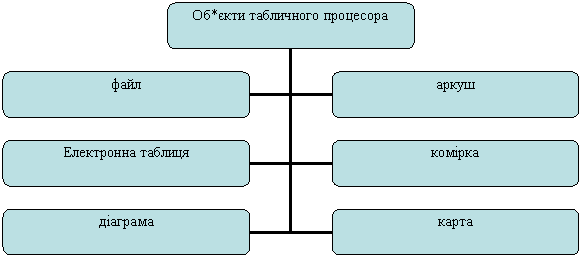
Областю, у якій відображається таблиця є аркуш.
Типи аркушів:
- Робочі таблиці,
- Аркуші макрокоманд,
- Аркуші діалогу,
- Аркуші діаграм,
- Аркуші модулів Visual.
На нижній грані аркуша відображається ЯРЛИК аркуша, на якому розміщено заголовок аркуша. Завантаживши робочу книгу , ми маємо три аркуші. Активний аркуш виділено.
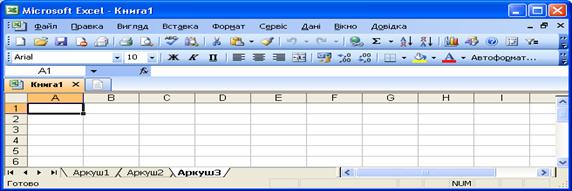
За допомогою команд контекстного меню ярлика можна додати, видалити, переіменувати поточний аркуш, змінити колір ярлика тощо.. Деякі з наведених команд можна виконати звернувшись до пунктів меню ФОРМАТ та ПРАВКА.
За умовчанням на фоні аркуша відображається сітка таблиці, яку можна ввімкнти/вимкнути або замінити колір за допомогою відповідних параметрів (Сітка та Колір лінії сітки) у вікні Параметри меню СЕРВІС.

Таблицю можна створити на фоні малюнка, використавши меню ФОРМАТ.
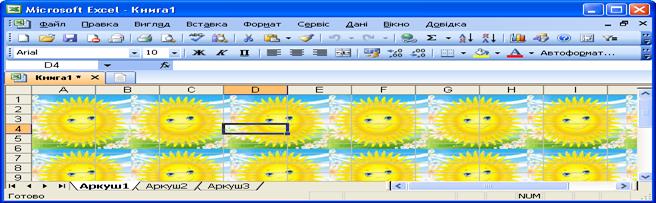
Таблиця складається із комірок. Горизонтальну послідовність комірок називають рядком, вертикальну – стовбцем. Аркуш має 65536 рядків і 256 стовпців.. Кожна комірка має свою адресу, яка складається із назв стовпця і рядка : D4 ( див. мал..). Виділена комірка є активною, до неї користувач заносить інформацію. Її назва відображається у полі імені. Дані вводяться безпосередньо до комірки або до рядка формул.
За потреби дані можуть бути видалені, відредаговані або замінені на інші. Редагування можна виконувати безпосередньо у комірці або у рядку формул.
ПРИЙОМИ РЕДАГУВАННЯ.
- Повна заміна вмісту комірки. Виділити комірку ( одноразове клацання лівою кнопкою) і введіть нові дані. Попередня інформація буде знищена.
- Редагування в рядку формул. Виділіть потрібну комірку та помістіть курсор у потрібне місце у рядку формул. Виконайте необхідні дії.
- Редагування у межах комірки. Двічи клацніть по комірці. З*явиться курсор.
- , становіть його у потрібне місце і виконайте редагування. Якщо курсор після подвійного клацання неи з*являється , налаштуйте редагування СЕРВІС – Параметри- Правка. Встановіть необхідний прапорець
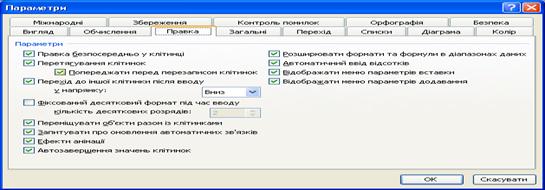
Щоб закінчити редагування вмісту комірки натисніть Enter.
Видалити дані з вибраної комірки можна або натиснути Delete або ПРАВКА- Очистити.
При Введені даних у комірки трапляється, що вони закономірно змінюються. У табличному процесорі можна автоматизувати введення таких даних. Ввести необхідне значення у першу комірку. Навести курсор на маркер заповнення і перетягнути до необхідної комірки. Значення у всіх комірках будуть однакові. Для поступового заповнення потрібно утримувати Ctrl.
Щоб заповнити однаковими значеннями комірки можна також скористатися меню ПРАВКА – Заповнити.
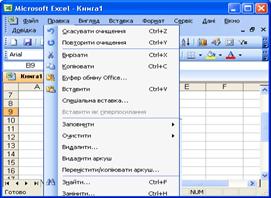
Якщо потрібно заповнити однаковими значеннями одноіменні комірки на різних аркушах , ввести значення на одному аркуші , Виділити всі необхідні аркуші , виконати ПРАВКА- Заповнити – по аркушах.
Команда ПРОГРЕСІЯ ( ПРАВКА – Заповнити – Прогресія) допомагає заповнити виділений діапазон значеннями, що змінюються за законами прогресії.

Приклад. Заповнити значеннями стовпець із 8 комірок, що змінюються за законом арифметичної прогресії та мають такі початкові значення 1 – 5, крок зміни 2.
Дії: Ввести до першої комірки діапазону число. Виділити діапазон із 8 комірок та викликати вікно Прогресія. Заповнити параметри і натиснути ОК.
Для подібного заповнення комірок можна не використовувати вікно Прогресія. Потрібно заповнити дві перші комірки, виділити їх і протягнути маркер заповнення у необхідне місце
Додаток 2.
Завдання.
1.Заватажте текстовий процесор.
2.Налаштуйте роботу за параметрами:
Колір сітки – темно – зелений
Фон ( подложка) у вигляді малюнка
Перший аркуш назвати АВТОЗАПОВНЕНЯ,а другий – ТАБЛИЦЯ.
Задайте синій та та жовтий колір відповідно для ярликів аркушів.
Видаліть третій аркуш
На першому аркуші задайте примітку, у якій зазначте своє прізвище, ім.*я та клас.
3.На першому аркуші створіть прогресію, використовуючи авто заповнення та меню Прогресія.
4.На другому аркуші створити таблицю за зразком, використовуючи основні правила редагування та форматування.
Назви річок введіть за допомогою авто заповнення.
Задайте межі таблиці та заливку комірок.
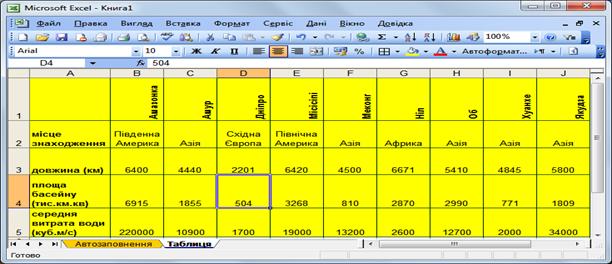
4. Збережіть дані.
5.Здайте роботу.
Додаток 3.
Контрольні питання.
- В казати правильні адреси комірок. 45K; R700000; YU3; B55; 1_RR; AA5; TYU; RTY2/
- Виділіть вказані діапазони та полічіть кількість комірок в них: B3:E8; F2:F10; B4:H4; B4:G11/
- Назвіть складові вікна електронної таблиці.
- Вказати типи даних, які підтримує електронна таблиця.
- Які можливості надає користувачу Автозаповнення.
- Яким чином виконується переміщення та копіювання даних в електронних таблицях. Алгоритм використання команди Спеціальна вставка.
- Перелічіть прийоми редагування в ЕТ.
- Перелічіть дії для створення списків
- Як встановити лінії сітки заданим кольором
- Як задати напрямок тексту в комірці
- Як задати можливість відображати текст у комірці в декілька рядків.



